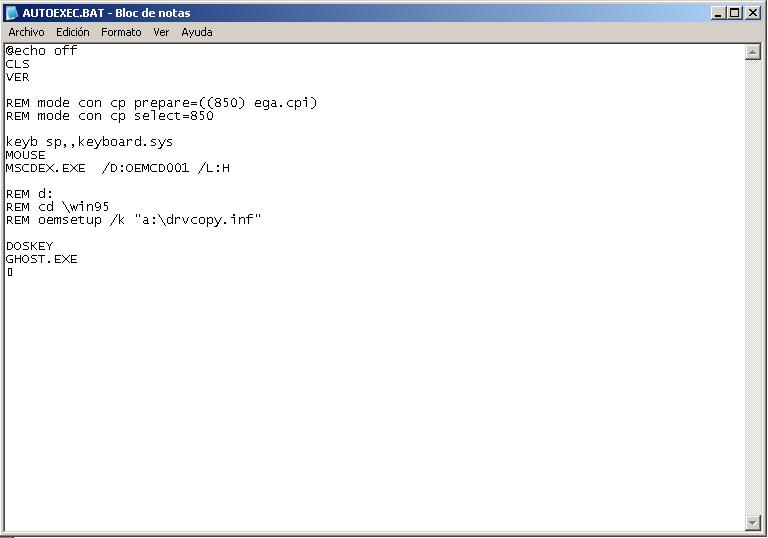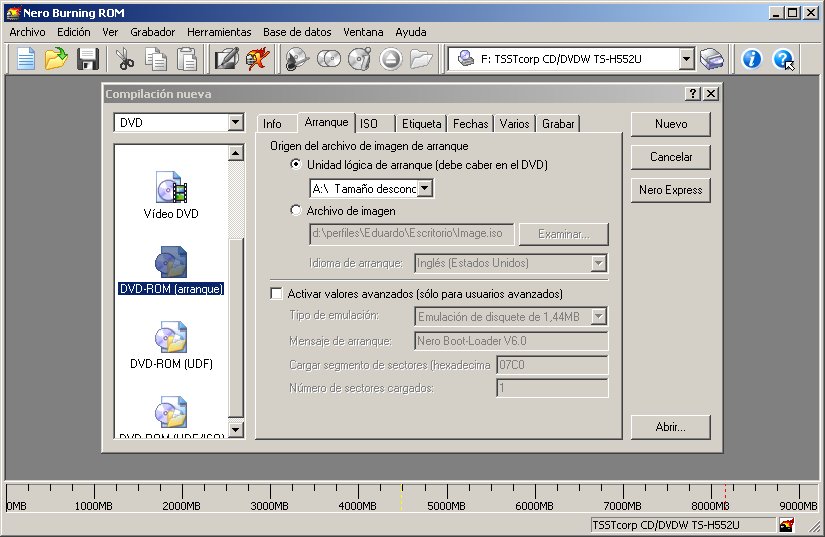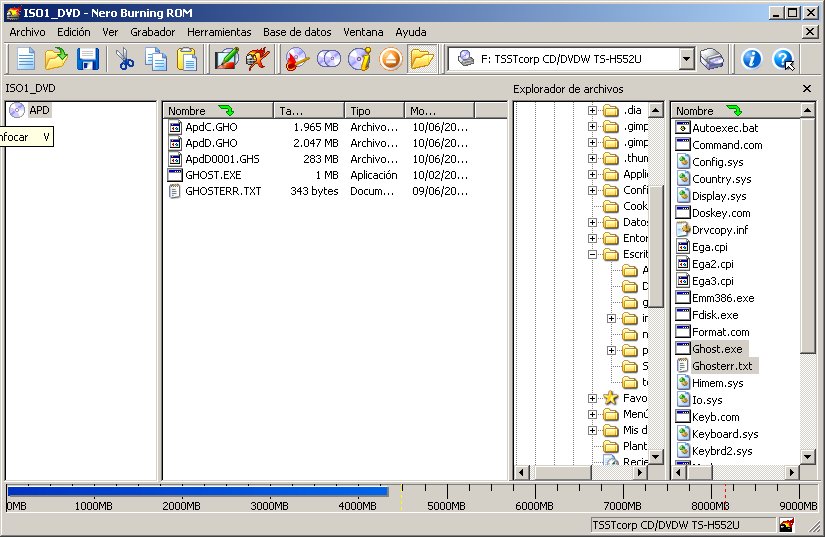| Creación de imagen de Norton Ghost bootable |
 |
 |
 |
| SOFTWARE - General |
| Eduardo Quiroga-k idatzia |
| Astelehena, 2005(e)ko ekaina(r)en 13-(e)an 18:21etan |
|
There are no translations available.
1º- Lo primero que debemos hacer es modificar el autoexec.bat de un disco de inicio cualquiera o crear uno nuevo en un disco de inicio hasta que quede como el siguiente: 2º- Una vez modificado el Autoexec.bat del disquete, debemos copiar en el mismo disquete los archivos Mouse.com y Mouse.ini (los podemos encontrar en cualquier disco de inicio de Ghost), para que el Autoexec.bat anteriormente modificado pueda encontrar el archivo al que hace referencia la línea en la que se configura el ratón, para que éste nos funcione una vez que accedamos al interfaz del Norton Ghost.
4º- En la segunda pestaña vemos que está seleccionada la opción de Unidad lógica de arranque (debe caber en el DVD). De esta ubicación es de donde Nero cogerá los archivos necesarios para convertir a nuestro CD o DVD en booteable (de arranque), por eso es importante que antes de empezar a grabar con Nero, hayamos modificado el Autoexec.bat y hayamos añadido los controladores del ratón (Mouse.com y Mouse.ini).
6º- Para crear nuestro CD o DVD de arranque de Ghost, simplemente nos queda darle a grabar, eso sí, asegurándonos de que el disquete de inicio en el que hemos realizado las modificaciones está metido en la disquetera. |